单击 工具 > 编译系统 > 新建编译系统...
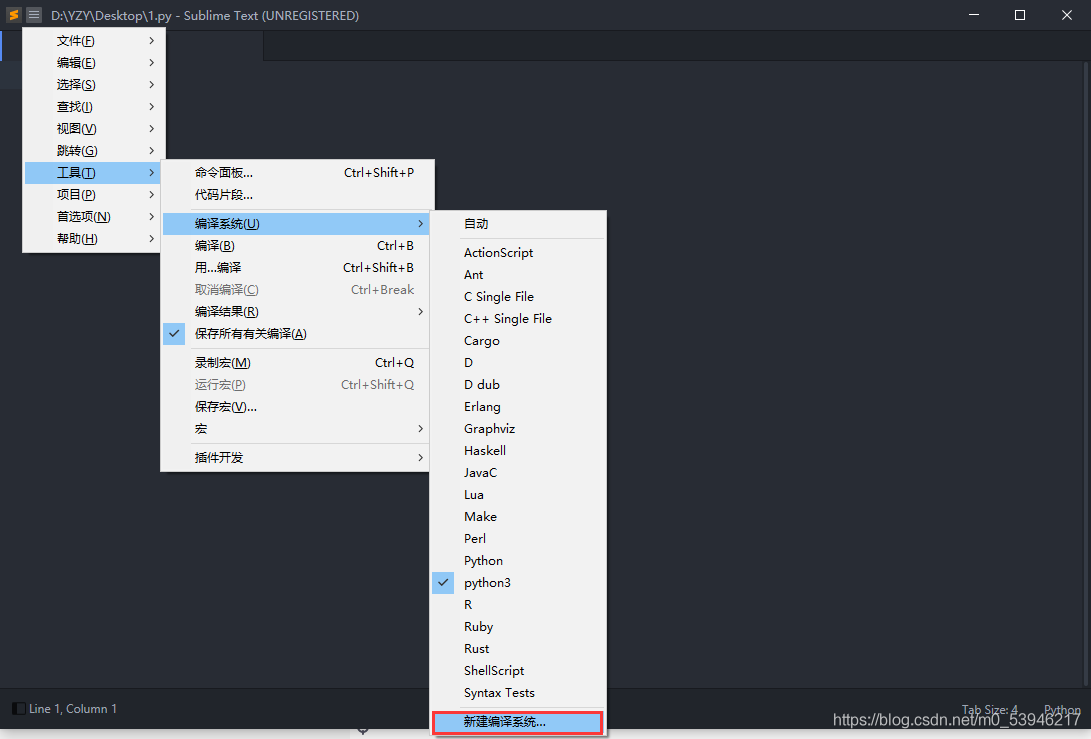
弹出:
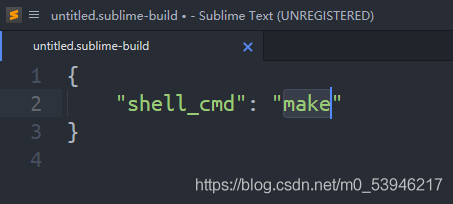
替换里面的内容为:
{
"cmd":["G:\\CodeTools\\anaconda3\\python.exe","-u","$file"],
"file_regex": "^[ ]*File \"(...*?)\", line ([0-9]*)",
"selector": "source.python",
"encoding": "utf-8" ,
"env": {"PYTHONIOENCODING": "utf8"},
"shell":"true"
}
将 cmd 中的地址替换为你的 Python3 的程序地址,如我 Python3 的程序地址为:"G:\\CodeTools\\anaconda3\\python.exe"
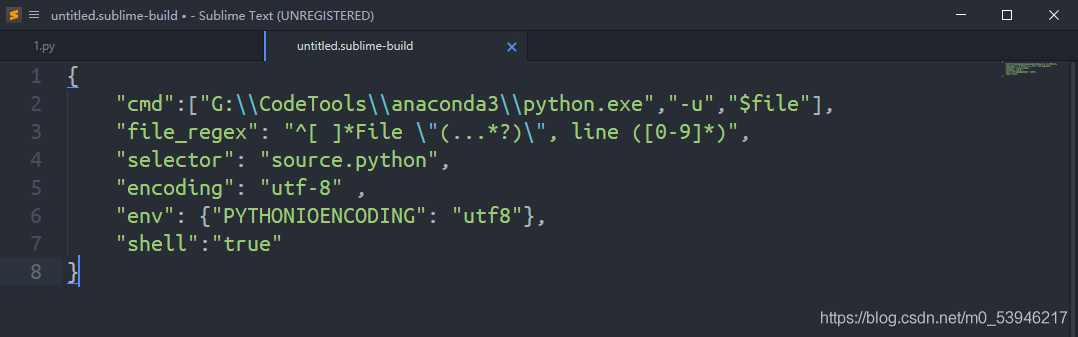
按 Ctrl + S 弹出对话框,可自行修改文件名为 Python3 其保留文件后缀,单击保存

保存后 单击 工具 > 编译系统 > Python3 选中:
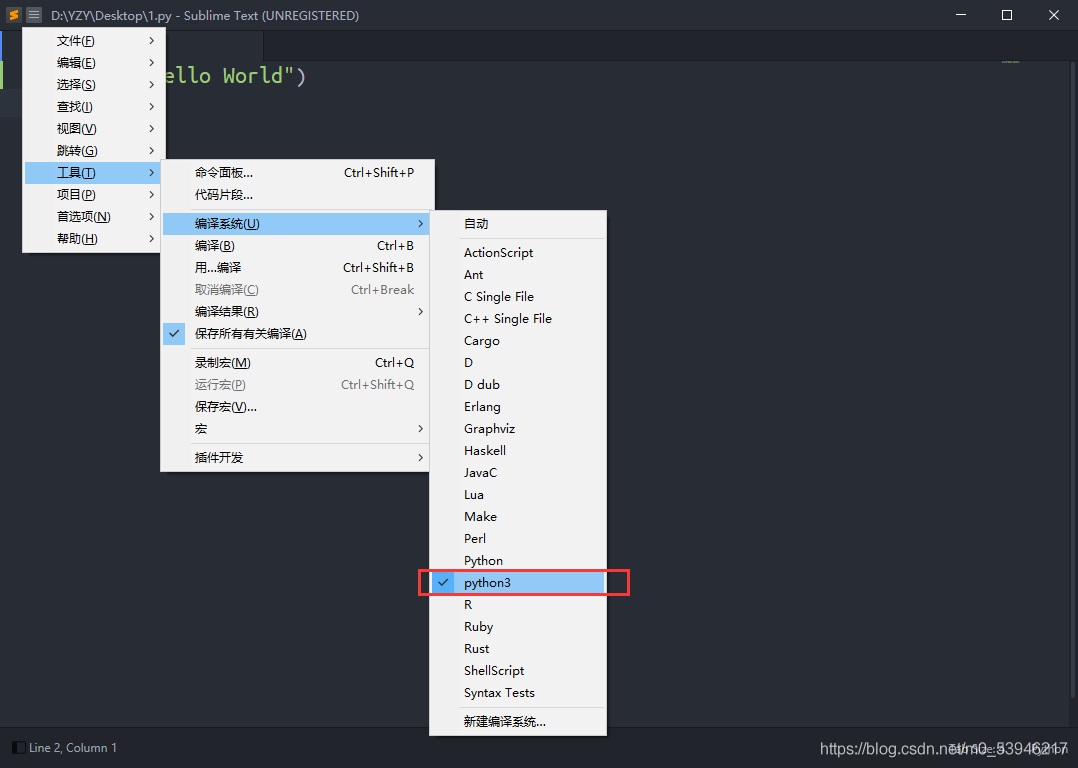
默认编译快捷键为 Ctrl + B 测试:
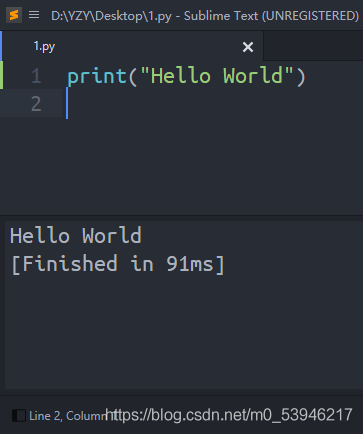
按 Ctrl + Shift + P ,输入 install,选中第一个按 Enter:
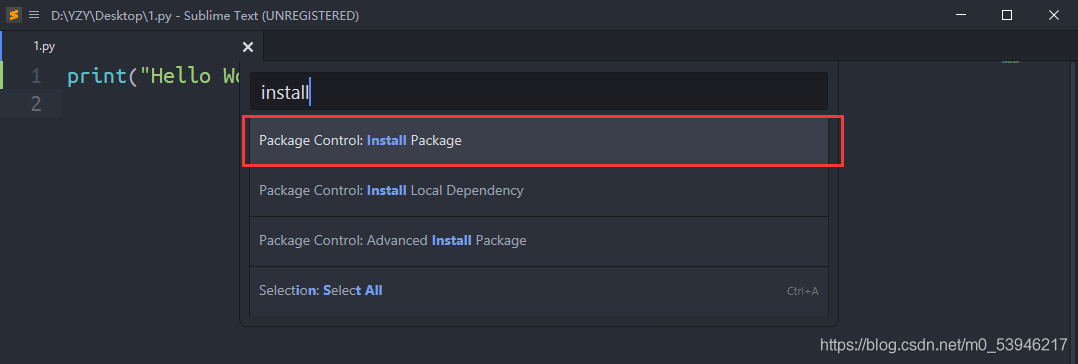
然后输入 anaconda 选中第一个按 Enter :
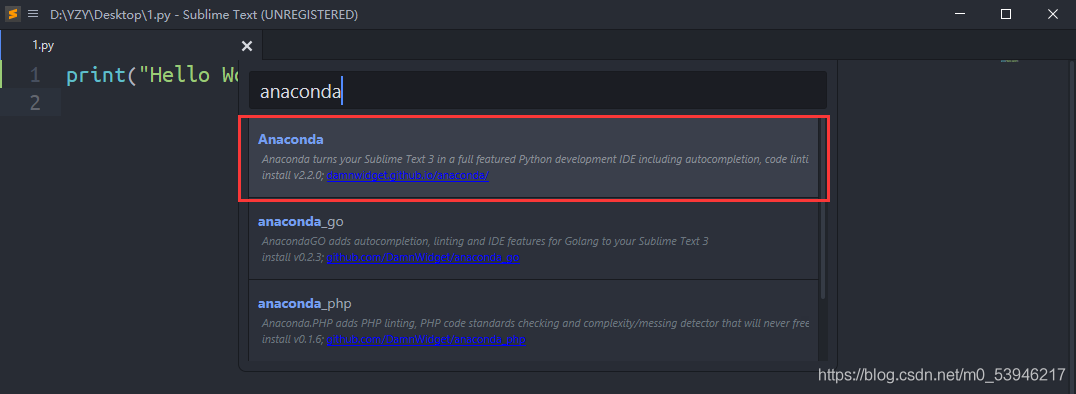
等待安装完后,弹出:
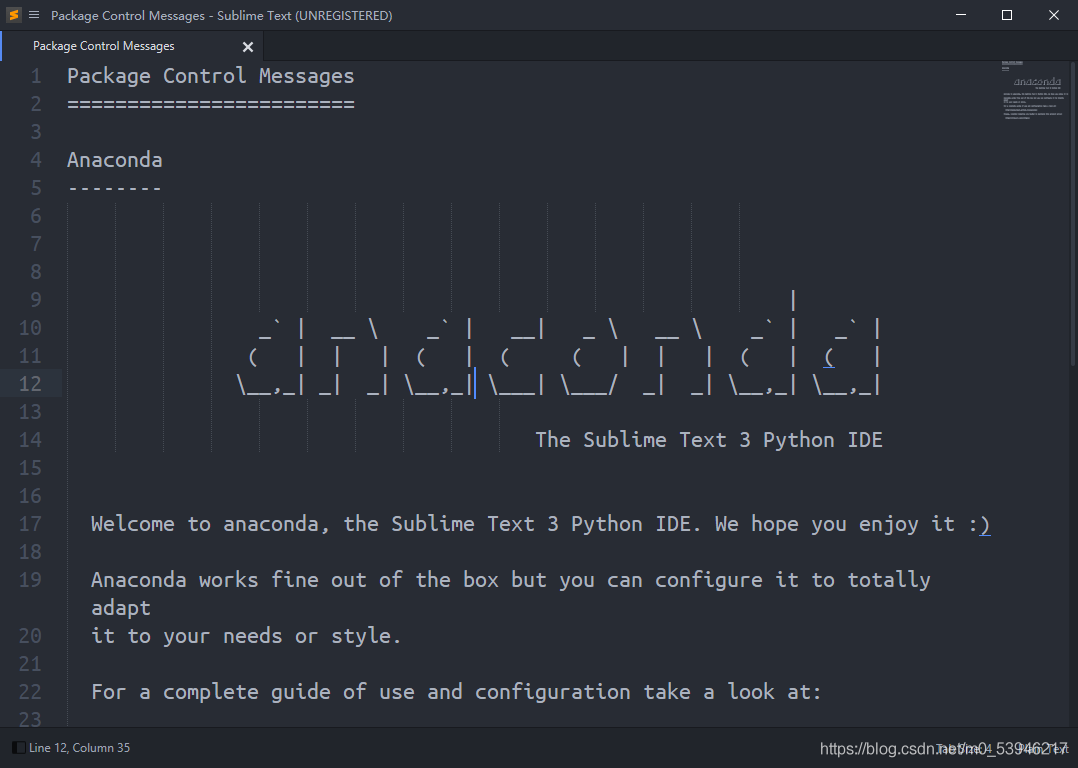
重新启动 Sublime Text4 测试,输入 import + 空格 弹出:
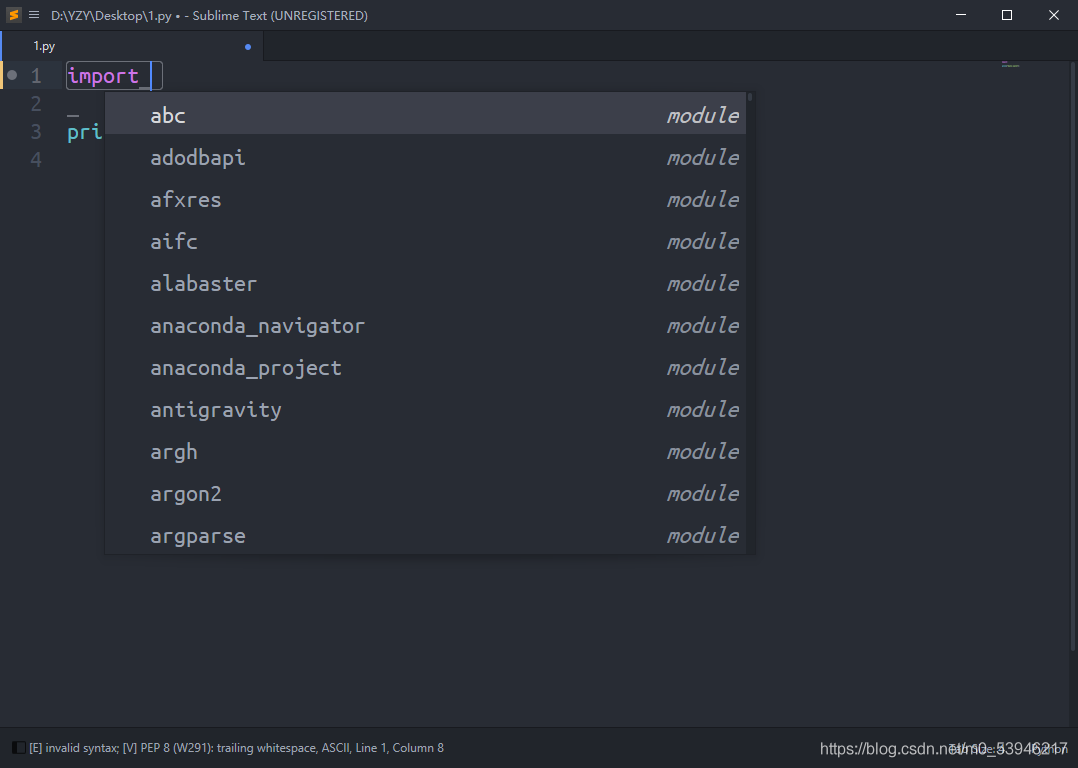
完成。
如果编译时遇到如下错误 __init__() got an unexpected keyword argument ‘kill_previous’,单击 首选项 > 浏览插件目录...
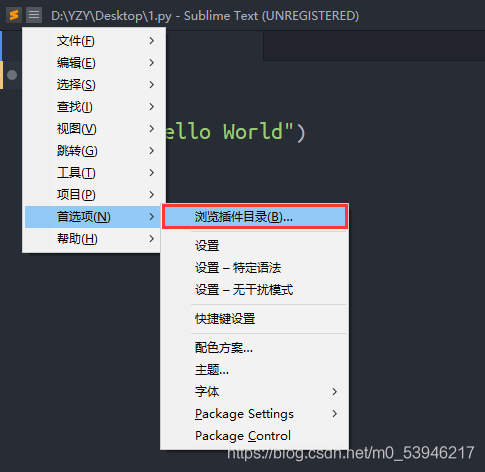
弹出目录,删除 Default 文件:
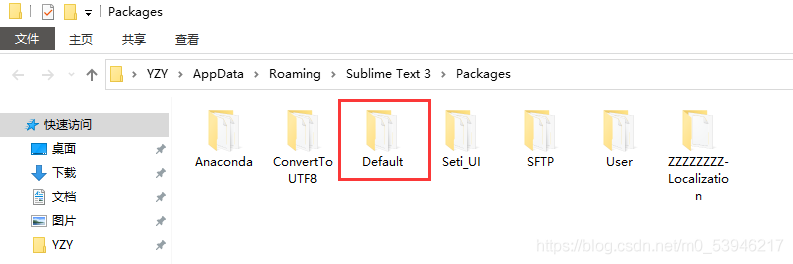
重启 Sublime Text4,再次编译即可解决问题。